Cómo eliminar GuardFlare de los navegadores web
Programa espíaConocido también como: Anuncios de GuardFlare
Obtenga un escaneo gratuito y verifique si su computadora está infectada.
ELIMÍNELO AHORAPara usar el producto con todas las funciones, debe comprar una licencia para Combo Cleaner. 7 días de prueba gratuita limitada disponible. Combo Cleaner es propiedad y está operado por RCS LT, la empresa matriz de PCRisk.
¿Qué tipo de programa es GuardFlare?
Al examinar la extensión GuardFlare, nos dimos cuenta de que puede generar varios anuncios. Por esta razón, la clasificamos como adware. Además, descubrimos que GuardFlare puede activar la función "Administrado por su organización". Vale la pena notar que el instalador que distribuye esta extensión también incluye QuickFind.
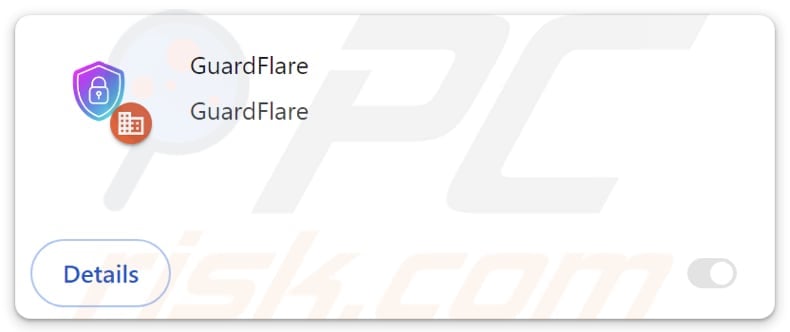
Visión general de GuardFlare
GuardFlare se promociona como una extensión que proporciona medidas de seguridad avanzadas para proteger a los usuarios online. Sin embargo, puede mostrar banners, ventanas emergentes, cupones y otros anuncios no deseados. Estos anuncios pueden contener información engañosa (por ejemplo, advertencias falsas) y llevar a los usuarios a páginas web poco fiables.
Una vez que se hace clic en ellos, pueden llevar a los usuarios a sitios web fraudulentos diseñados para robar información personal, como datos de tarjetas de crédito, credenciales de acceso e información del DNI. Estos anuncios también pueden llevar a páginas creadas para engañar a los usuarios para que envíen dinero a estafadores, descarguen software malicioso (u otro no deseado) o realicen otras acciones.
Además, GuardFlare puede recopilar datos, incluyendo el historial de navegación, consultas de búsqueda, direcciones de correo electrónico, datos de localización y otra información. Esta recopilación de datos puede comprometer la privacidad del usuario y conducir al robo de identidad, entre otros problemas. Además, GuardFlare habilita la función "Gestionado por su organización" en los navegadores Chrome.
Las empresas legítimas u otras entidades suelen utilizar esta función para establecer ciertas políticas. Sin embargo, extensiones poco fiables como GuardFlare pueden abusar de esta característica con fines maliciosos. GuardFlare puede utilizar esta función para acceder a datos confidenciales, añadir, eliminar y desactivar extensiones, restringir el acceso a determinados sitios web y mucho más.
También vale la pena señalar que los usuarios pueden tener dificultades para eliminar GuardFlare manualmente de sus navegadores. En tales casos, puede ser necesaria una herramienta de eliminación especializada. Como se mencionó anteriormente, GuardFlare se incluye con QuickFind, que es otra extensión cuestionable. Por lo tanto, los usuarios afectados por este problema deben asegurarse de eliminar tanto GuardFlare como QuickFind.
| Nombre | Anuncios de GuardFlare |
| Tipo de amenaza | Adware |
| Nombres de detección (instalador) | ESET-NOD32 (Una variante de Generik.JXHYXSE), Google (Detectado), Ikarus (PUA.MSIL.Chromex), Rising (Adware.Agent!1.1034C (CLASSIC)), Lista completa de detecciones (VirusTotal) |
| Síntomas | Su ordenador se vuelve más lento de lo normal, ve anuncios emergentes no deseados, es redirigido a sitios web dudosos. |
| Métodos de distribución | Anuncios emergentes engañosos, instaladores de software gratuito (bundling), descargas de archivos torrent. |
| Daños | Rastreo del navegador de Internet (posibles problemas de privacidad), visualización de anuncios no deseados, redireccionamientos a sitios web dudosos, pérdida de información privada. |
| Eliminación de Malware |
Para eliminar posibles infecciones de malware, escanee su computadora con un software antivirus legítimo. Nuestros investigadores de seguridad recomiendan usar Combo Cleaner. Descargue Combo Cleaner para WindowsEl detector gratuito verifica si su equipo está infectado. Para usar el producto con todas las funciones, debe comprar una licencia para Combo Cleaner. 7 días de prueba gratuita limitada disponible. Combo Cleaner es propiedad y está operado por RCS LT, la empresa matriz de PCRisk. |
Conclusión
El adware es un software que puede mostrar anuncios molestos y engañosos, especialmente cuando se distribuye utilizando métodos turbios. Además de mostrar anuncios, el adware puede recopilar diversa información e incluso establecer ciertas políticas en los navegadores web. Por tanto, los usuarios deben evitar añadir o instalar adware para evitar problemas de seguridad, privacidad y otros.
Algunos ejemplos de aplicaciones (o extensiones) que funcionan como adware son Movie-web Remastered Extension, Ad Blocker Elite y Ad Squasher.
¿Cómo se instaló el software no deseado en mi ordenador?
El adware suele venir incluido en programas gratuitos o de dudosa calidad, y los usuarios pueden añadirlo o instalarlo accidentalmente si no prestan atención durante el proceso de instalación. Esto suele ocurrir cuando los usuarios se precipitan en los pasos de instalación y no rechazan las ofertas no deseadas mediante las opciones "Avanzadas", "Personalizadas" o similares.
Además, el adware puede añadirse o instalarse a través de descargas de tiendas de aplicaciones no oficiales, redes P2P, descargadores de terceros y sitios web poco fiables. También puede infiltrarse en los sistemas a través de ventanas emergentes engañosas, anuncios o falsos avisos de actualización de software.
¿Cómo evitar la instalación de aplicaciones no deseadas?
Descargue siempre las aplicaciones desde sitios web oficiales o tiendas de aplicaciones de confianza. Evita tiendas de aplicaciones de terceros, redes P2P, páginas no oficiales, etc. Durante la instalación, elige las opciones "Personalizada" o "Avanzada" en lugar de la configuración predeterminada para desmarcar las ofertas adicionales que no quieras instalar/añadir.
Desconfíe de hacer clic en anuncios, ventanas emergentes u ofertas que aparezcan en sitios web sospechosos. Instale un programa antivirus o antimalware de confianza. Actualice regularmente el sistema operativo y todos los programas instalados. Si su computadora ya está infectada con aplicaciones fraudulentas, recomendamos ejecutar un escaneo con Combo Cleaner Antivirus para Windows para eliminarlas automáticamente.
Permisos solicitados por GuardFlare:
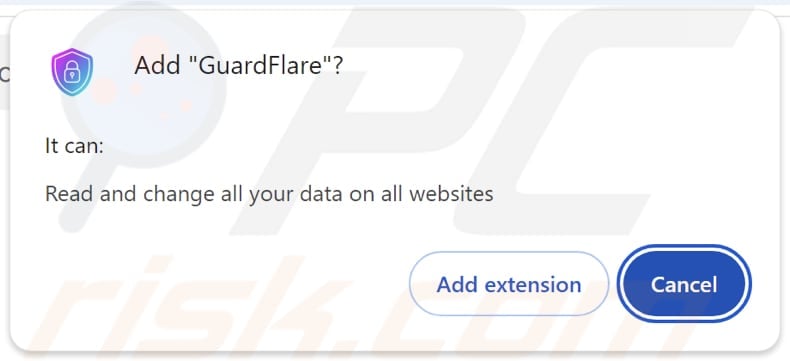
Aspecto de la extensión GuardFlare:
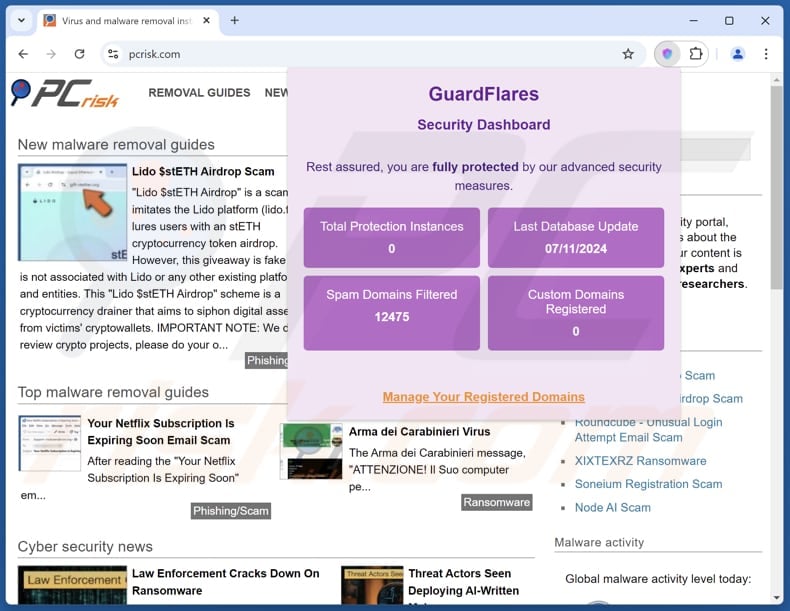
Páginas web que distribuyen GuardFlare:
Eliminación automática instantánea de malware:
La eliminación manual de amenazas puede ser un proceso largo y complicado que requiere conocimientos informáticos avanzados. Combo Cleaner es una herramienta profesional para eliminar malware de forma automática, que está recomendado para eliminar malware. Descárguelo haciendo clic en el siguiente botón:
DESCARGAR Combo CleanerSi decide descargar este programa, quiere decir que usted está conforme con nuestra Política de privacidad y Condiciones de uso. Para usar el producto con todas las funciones, debe comprar una licencia para Combo Cleaner. 7 días de prueba gratuita limitada disponible. Combo Cleaner es propiedad y está operado por RCS LT, la empresa matriz de PCRisk.
Menú rápido:
- ¿Qué es GuardFlare?
- PASO 1. Desinstale las aplicaciones de adware usando el Panel de Control.
- PASO 2. Elimine los complementos maliciosos de Google Chrome.
- PASO 3. Elimine las extensiones de tipo adware de Mozilla Firefox.
- PASO 4. Elimine las extensiones maliciosas de Safari.
- PASO 5. Elimine los plug-ins maliciosos de Microsoft Edge.
Eliminación de adware:
Usuarios de Windows 10:

Haga clic con el botón derecho en la esquina inferior izquierda de la pantalla, en el Menú de acceso rápido, seleccione Panel de control. En la nueva ventana, elija Desinstalar un programa.
Usuarios de Windows 7:

Haga clic en Inicio (El "logo de Windows" en la esquina inferior izquierda de su escritorio), elija Panel de control. Localice la opción Programas y características y haga clic en Desinstalar un programa.
Usuarios de macOS (OSX):

Haga clic Finder, en la nueva ventana, seleccione Aplicaciones. Arrastre la app desde la carpeta Aplicaciones hasta la papelera (ubicada en su Dock). Seguidamente, haga clic derecho sobre el icono de la papelera y seleccione Vaciar papelera.
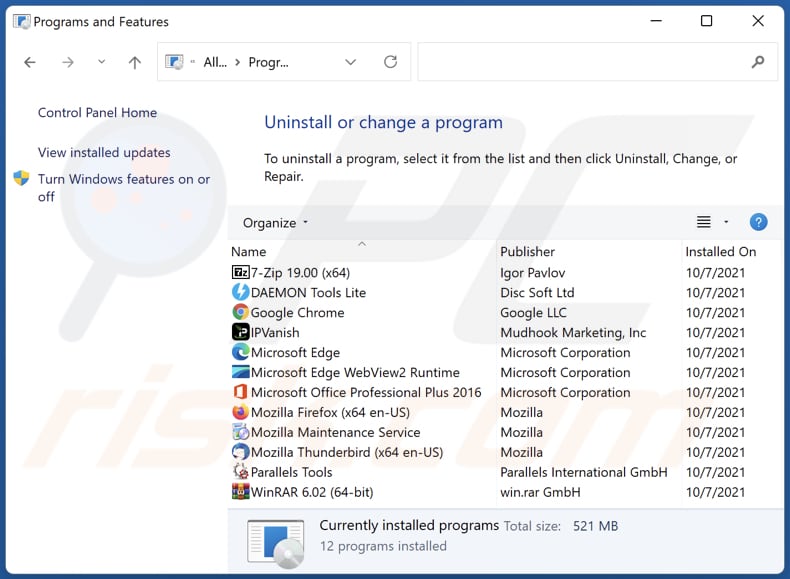
En la ventana de desinstalación de programas, busque las aplicaciones no deseadas, seleccione estas entradas y haga clic en "Desinstalar" o "Suprimir".
Tras desinstalar las aplicaciones no deseadas, analice su ordenador en busca de componentes restantes no deseados o posibles infecciones de malware. Para escanear su ordenador, utilice el software de eliminación de malware recomendado.
DESCARGAR eliminador de infecciones de malware
Combo Cleaner verifica si su equipo está infectado. Para usar el producto con todas las funciones, debe comprar una licencia para Combo Cleaner. 7 días de prueba gratuita limitada disponible. Combo Cleaner es propiedad y está operado por RCS LT, la empresa matriz de PCRisk.
Eliminar adware de los navegadores de Internet:
Vídeo que muestra cómo eliminar complementos no deseados del navegador:
 Eliminar extensiones maliciosas de Google Chrome:
Eliminar extensiones maliciosas de Google Chrome:
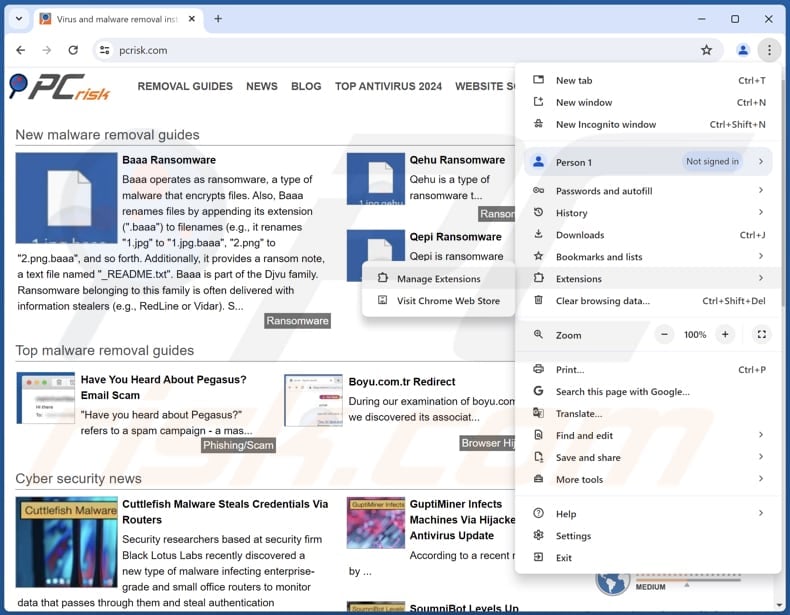
Haga clic en el icono de menú de Chrome ![]() (en la esquina superior derecha de Google Chrome), seleccione "Extensiones" y haga clic en "Administrar extensiones". Localice todas las extensiones sospechosas recientemente instaladas (como GuardFlare), seleccione estas entradas y haga clic en "Eliminar".
(en la esquina superior derecha de Google Chrome), seleccione "Extensiones" y haga clic en "Administrar extensiones". Localice todas las extensiones sospechosas recientemente instaladas (como GuardFlare), seleccione estas entradas y haga clic en "Eliminar".
Si la extensión está bloqueada (ves la opción "Tu navegador está gestionado por tu organización" activada) lee este artículo para instrucciones detalladas de eliminación.
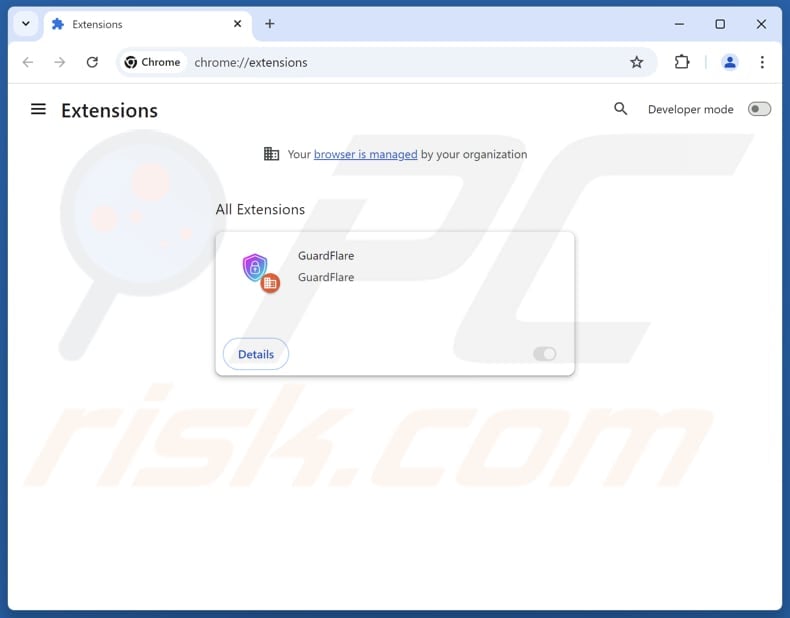
Método opcional:
Si sigue teniendo problemas para eliminar anuncios de guardflare, restablezca la configuración predeterminada del navegador Google Chrome. Haga clic en el icono de menú en Chrome ![]() (parte superior derecha de Google Chrome) y seleccione Configuración. Diríjase a la parte inferior de la pantalla. Haga clic en el enlace Configuración avanzada.
(parte superior derecha de Google Chrome) y seleccione Configuración. Diríjase a la parte inferior de la pantalla. Haga clic en el enlace Configuración avanzada.

De nuevo, utilice la barra de desplazamiento para ir a la parte inferior de la pantalla y haga clic en el botón Restablecer (Restaura los valores predeterminados originales de la configuración).

En la nueva ventana, confirme que quiere restablecer la configuración predeterminada de Google Chrome haciendo clic en el botón Restablecer.

 Elimine los complementos maliciosos de Mozilla Firefox:
Elimine los complementos maliciosos de Mozilla Firefox:
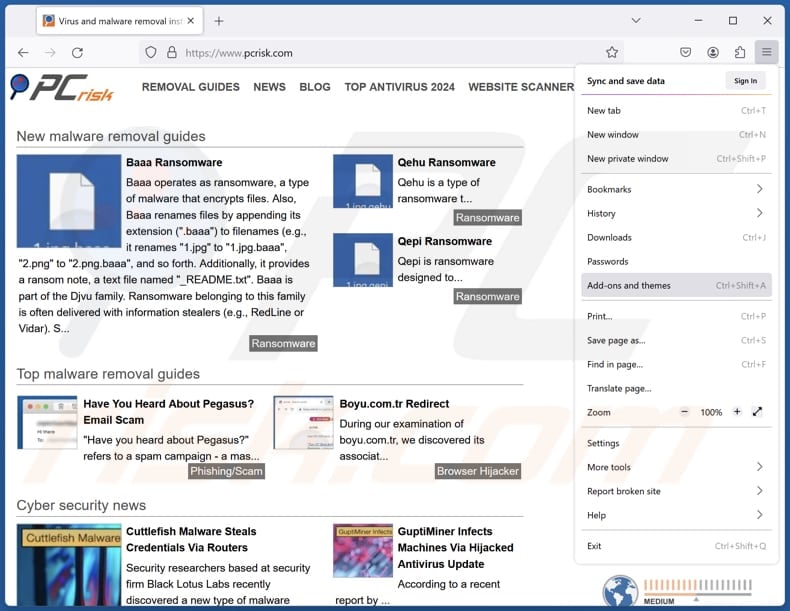
Haga clic en el menú de Firefox ![]() (en la esquina superior derecha de la ventana principal), seleccione "Complementos y temas". Haz clic en "Extensiones", en la ventana abierta localiza todas las extensiones sospechosas instaladas recientemente, haz clic en los tres puntos y luego en "Eliminar".
(en la esquina superior derecha de la ventana principal), seleccione "Complementos y temas". Haz clic en "Extensiones", en la ventana abierta localiza todas las extensiones sospechosas instaladas recientemente, haz clic en los tres puntos y luego en "Eliminar".
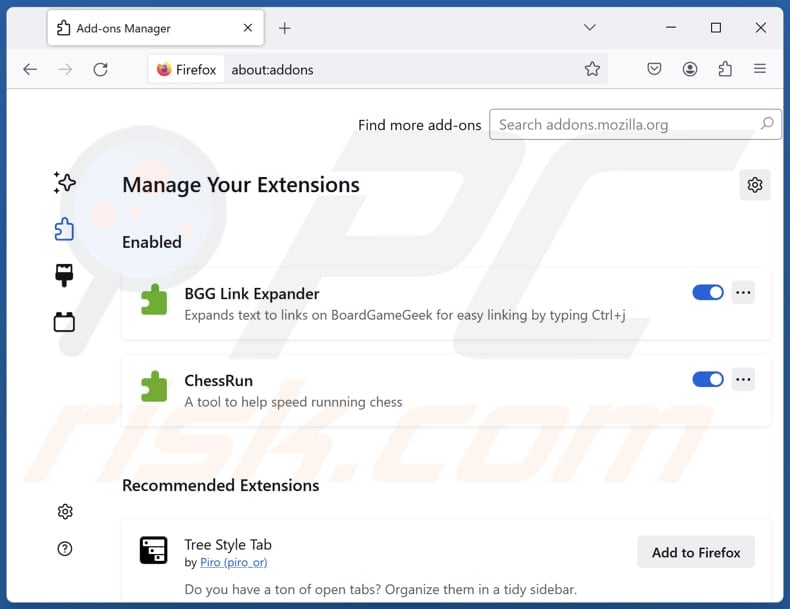
Método opcional:
Los usuarios con problemas para eliminar de anuncios de guardflare pueden restablecer la configuración de Mozilla Firefox.
Abra Mozilla Firefox; en la esquina superior derecha de la ventana principal, haga clic en el menú de Firefox ![]() ; en el menú desplegado, pulse sobre el icono Abrir menú de ayuda
; en el menú desplegado, pulse sobre el icono Abrir menú de ayuda ![]()

Seleccione Información para solucionar problemas.

En la nueva pantalla, haga clic en el botón Restablecer Firefox.

En la nueva ventana, confirme que desea restablecer la configuración predeterminada de Mozilla Firefox haciendo clic en el botón Restablecer.

 Eliminar extensiones maliciosas en Safari:
Eliminar extensiones maliciosas en Safari:

Cerciórese de que su navegador Safari está activo. Haga clic en el menú de Safari y seleccione Preferencias…

En la nueva ventana, haga clic en Extensiones, revise todas las extensiones instaladas recientemente que parezcan sospechosas, selecciónelas y haga clic en Desinstalar.
Método opcional:
Asegúrese de que su navegador Safari está activo y haga clic en el menú Safari. Seleccione Borrar historial y datos de sitios webs del menú desplegable.

En el cuadro de diálogo que se ha abierto, seleccione Todo el historial y pulse el botón Borrar historial.

 Eliminar extensiones maliciosas de Microsoft Edge:
Eliminar extensiones maliciosas de Microsoft Edge:

Haga clic en el ícono de menú de Edge ![]() (en la esquina superior derecha de Microsoft Edge), seleccione "Extensiones". Localice todos los complementos de navegador sospechosos recientemente instalados y haga clic en "Eliminar" debajo de sus nombres.
(en la esquina superior derecha de Microsoft Edge), seleccione "Extensiones". Localice todos los complementos de navegador sospechosos recientemente instalados y haga clic en "Eliminar" debajo de sus nombres.

Método opcional:
Si continúa teniendo problemas con la eliminación de anuncios de guardflare, restablezca la configuración del navegador Microsoft Edge. Haga clic en el ícono de menú de Edge ![]() (en la esquina superior derecha de Microsoft Edge) y seleccione Configuración.
(en la esquina superior derecha de Microsoft Edge) y seleccione Configuración.

En el menú de configuración abierto, seleccione Restablecer Configuración.

Seleccione Restaurar configuración a sus valores predeterminados. En la ventana abierta, confirme que desea restablecer la configuración predeterminada de Microsoft Edge haciendo clic en el botón Restablecer.

- Si esto no ayudó, siga estas instrucciones alternativas que explican cómo restablecer el navegador Microsoft Edge.
Resumen:
 Con normalidad, el software publicitario o aplicaciones potencialmente no deseadas se introducen sin permiso en los navegadores web del usuario al descargar programas gratuitos. Algunos de los sitios web malintencionados que ofrecen descargas de programas gratuitos no dejan descargar el programa elegido si se decide rechazar la instalación de software promocionado. Tenga en cuenta que la fuente más segura para descargar programas gratuitos es el sitio web de los creadores. Al instalar el programa gratuito ya descargado, elija la opción de instalación personalizada o avanzada; este paso mostrará todas las aplicaciones no deseadas que se iban a instalar junto con el programa de su elección.
Con normalidad, el software publicitario o aplicaciones potencialmente no deseadas se introducen sin permiso en los navegadores web del usuario al descargar programas gratuitos. Algunos de los sitios web malintencionados que ofrecen descargas de programas gratuitos no dejan descargar el programa elegido si se decide rechazar la instalación de software promocionado. Tenga en cuenta que la fuente más segura para descargar programas gratuitos es el sitio web de los creadores. Al instalar el programa gratuito ya descargado, elija la opción de instalación personalizada o avanzada; este paso mostrará todas las aplicaciones no deseadas que se iban a instalar junto con el programa de su elección.
Ayuda para la desinfección:
Si se encuentra con problemas al intentar eliminar anuncios de guardflare de su equipo, por favor pida ayuda en nuestro foro de eliminación de programas maliciosos.
Publique un comentario:
Si dispone de más información sobre anuncios de guardflare o sobre la forma de eliminarlo, por favor comparta su conocimiento en la sección de comentarios de abajo.
Fuente: https://www.pcrisk.com/removal-guides/31224-guardflare-adware
Preguntas más frecuentes (FAQ)
¿Qué daños puede causar el adware?
El adware puede alterar la experiencia del usuario, provocar violaciones de la privacidad y exponerlo potencialmente a amenazas de seguridad.
¿Qué hace el adware?
El adware puede mostrar publicidad excesiva y recopilar información personal. Además, puede estar diseñado para secuestrar navegadores.
¿Cómo generan ingresos los desarrolladores de adware?
Los desarrolladores de adware suelen ganar dinero promocionando diversos productos, sitios web o servicios a través de sus aplicaciones. La mayoría de sus ingresos provienen de programas de afiliados, donde reciben una comisión por dirigir a los usuarios a comprar o registrarse en estas ofertas promocionadas.
¿Elimina Combo Cleaner el adware GuardFlare?
Sí, Combo Cleaner escaneará su ordenador y eliminará todas las aplicaciones de adware instaladas. La eliminación manual puede no ser del todo eficaz, ya que los restos del software pueden permanecer en el sistema. Por lo tanto, es aconsejable eliminar el adware utilizando herramientas especializadas.
Compartir:

Tomas Meskauskas
Investigador experto en seguridad, analista profesional de malware
Me apasiona todo lo relacionado con seguridad informática y tecnología. Me avala una experiencia de más de 10 años trabajando para varias empresas de reparación de problemas técnicos y seguridad on-line. Como editor y autor de PCrisk, llevo trabajando desde 2010. Sígueme en Twitter y LinkedIn para no perderte nada sobre las últimas amenazas de seguridad en internet.
El portal de seguridad PCrisk es ofrecido por la empresa RCS LT.
Investigadores de seguridad han unido fuerzas para ayudar a educar a los usuarios de ordenadores sobre las últimas amenazas de seguridad en línea. Más información sobre la empresa RCS LT.
Nuestras guías de desinfección de software malicioso son gratuitas. No obstante, si desea colaborar, puede realizar una donación.
DonarEl portal de seguridad PCrisk es ofrecido por la empresa RCS LT.
Investigadores de seguridad han unido fuerzas para ayudar a educar a los usuarios de ordenadores sobre las últimas amenazas de seguridad en línea. Más información sobre la empresa RCS LT.
Nuestras guías de desinfección de software malicioso son gratuitas. No obstante, si desea colaborar, puede realizar una donación.
Donar
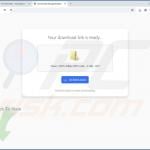

▼ Mostrar discusión